'>
Apabila anda membuka Netflix, itu hanya memberi anda suara tetapi tidak ada gambar, anda menghadapi masalah 'skrin hitam Netflix' dengan komputer anda. Jangan risau, anda tidak keseorangan Masalah 'Skrin hitam Netflix' ini harus diperbaiki dengan mudah.
Apabila anda menemui masalah 'Skrin hitam Netflix', akan ada dua situasi yang berbeza:
Skrin hitam dengan suara
Dalam keadaan ini, anda hanya dapat melihat skrin hitam tetapi mendengar suara dari peranti anda. Ikuti kaedah di bawah untuk menyelesaikan masalah ini.
Kaedah 1: Kemas kini Google Chrome anda
Sekiranya anda menggunakan Google Chrome untuk menonton Netflix, versi lama mungkin menjadi sebab masalah ini. Anda boleh mengemas kini Google Chrome anda untuk melihat sama ada ia membantu atau tidak.
Sekiranya anda menggunakan penyemak imbas lain seperti Firefox, anda boleh beralih ke kaedah seterusnya.
- Lancarkan Google Chrome.
- Klik butang tiga titik di sudut kanan atas penyemak imbas anda.
- Pilih Tolonglah , kemudian klik Mengenai Google Chrome .

- Chrome akan memaparkan versi semasa dan memasang kemas kini yang tersedia secara automatik.
- Pilih Lancarkan semula untuk menyelesaikan kemas kini.
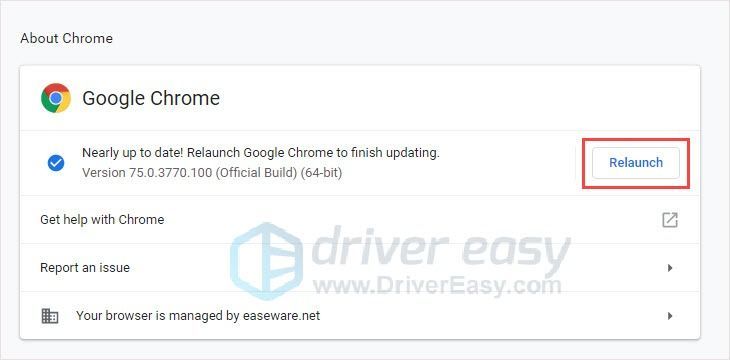
- Cuba Netflix sekali lagi.
Kaedah 2: Kemas kini pemacu grafik anda
Pemacu grafik mungkin menjadi sebab untuk masalah ini. Anda mesti menggunakan kad grafik yang serasi dengan pemacu yang betul dan terkini untuk berfungsi dengan Windows 10. Oleh itu, kemas kini pemacu grafik anda dapat membantu menyelesaikan masalah anda.
Terdapat dua cara untuk memuat turun pemacu grafik anda.
Pilihan 1 - Secara manual - Anda memerlukan sedikit kemahiran komputer dan kesabaran untuk mengemas kini pemacu anda dengan cara ini, kerana anda perlu mencari pemacu yang tepat dalam talian, memuat turun dan memasangnya langkah demi langkah.
ATAU
Pilihan 2 - Secara automatik (Disyorkan) - Ini adalah pilihan terpantas dan termudah. Semuanya dilakukan hanya dengan beberapa klik tetikus - mudah walaupun anda seorang pemula komputer.
Pilihan 1 - Muat turun dan pasang pemacu secara manual
Anda boleh pergi ke laman web rasmi pengeluar kad grafik anda, mencari pemacu untuk versi sistem anda dan memuat turunnya secara manual.
Sebaik sahaja anda memuat turun pemacu yang betul untuk sistem anda, klik dua kali pada fail yang dimuat turun dan ikuti arahan di skrin untuk memasang pemacu.
Pilihan 2 - Kemas kini pemacu audio MSI secara automatik
Sekiranya anda tidak mempunyai masa, kesabaran atau kemahiran komputer untuk mengemas kini pemandu secara manual, anda boleh melakukannya secara automatik dengan Driver Easy.
Pemandu Mudah secara automatik akan mengenali sistem anda dan mencari pemacu yang betul untuknya. Anda tidak perlu tahu dengan tepat sistem komputer yang anda jalankan, anda tidak perlu mengambil risiko memuat turun dan memasang pemacu yang salah, dan anda tidak perlu risau membuat kesilapan semasa memasang.
Anda boleh mengemas kini pemacu anda secara automatik dengan PERCUMA atau Versi Pro Pemandu Mudah. Tetapi dengan Versi Pro hanya memerlukan 2 klik (dan anda mendapat sokongan penuh dan jaminan wang dikembalikan 30 hari):
- Muat turun dan pasang Pemacu Mudah.
- Jalankan Pemandu Mudah dan klik Mengimbas sekarang butang. Driver Easy kemudian akan mengimbas komputer anda dan mengesan sebarang masalah.
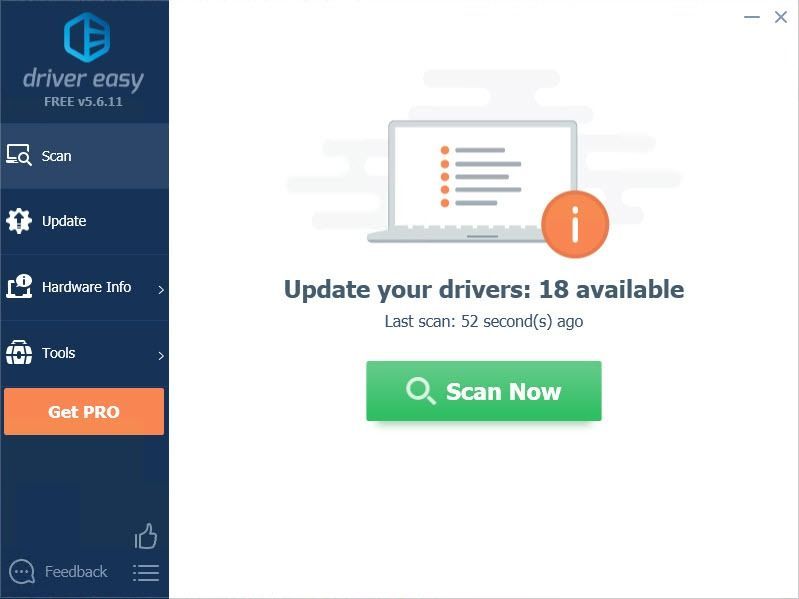
- Klik Kemas kini butang di sebelah pemacu untuk memuat turun dan memasang versi pemacu ini secara automatik (anda boleh melakukannya dengan versi Percuma).
Atau klik Kemaskini semua untuk memuat turun dan memasang versi yang betul secara automatik semua pemacu yang hilang atau ketinggalan zaman pada sistem anda (ini memerlukan Versi Pro - anda akan diminta untuk menaik taraf apabila anda mengklik Kemas kini Semua).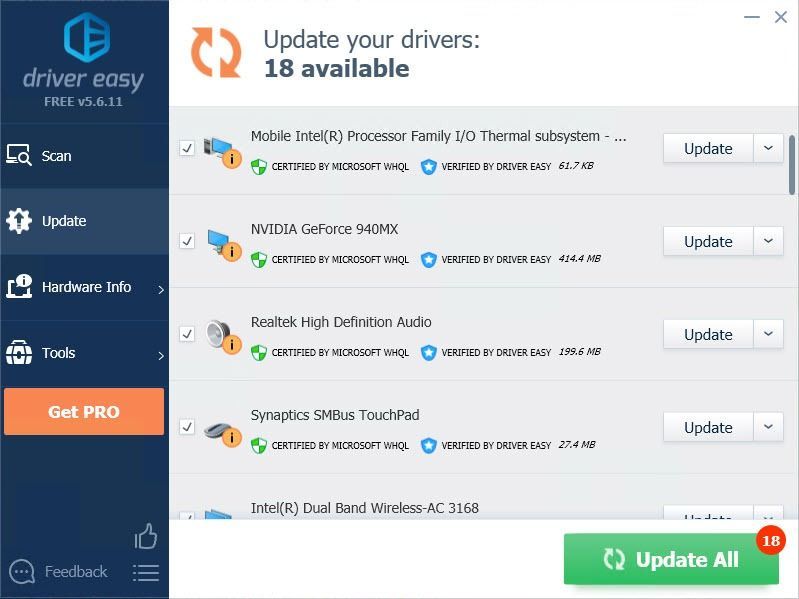
Sekiranya tidak ada yang salah dengan pemacu grafik anda dan anda bermain Netflix di penyemak imbas, cubalah penyemak imbas alternatif, seperti Google Chrome.
TIP : Netflix menyokong Internet Explorer, Firefox, Opera, dan Google ChromeSkrin hitam tanpa suara
Dalam keadaan ini, skrin berwarna hitam atau kosong dan tidak ada suara. Untuk menyelesaikan masalah tersebut, cubalah kaedah berikut. Gunakan kaedah di bawah, jalankan kaedah anda sehingga anda menemui kaedah yang sesuai untuk anda.
- Kembali ke halaman sebelumnya
- Kosongkan cache penyemak imbas anda
- Lakukan kemas kini Windows
- Kosongkan kuki Netflix dari penyemak imbas web anda
- Jalankan penyemak imbas sebagai pentadbir
- Kosongkan data penyemakan imbas Chrome
- Lumpuhkan Sambungan Chrome
- Hapus virus yang ada
- Lumpuhkan / Nyahpasang perisian antivirus
Kaedah 1: Kembali ke halaman sebelumnya
Sekiranya anda melayari Netflix.com dalam penyemak imbas, anda boleh kembali ke halaman sebelumnya, kemudian cuba lagi.
Tetapi jika tidak membantu, anda boleh beralih ke kaedah seterusnya.
Kaedah 2: Kosongkan cache penyemak imbas anda
Kosongkan cache penyemak imbas adalah penyelesaian biasa untuk banyak masalah penyemak imbas. Oleh itu, cubalah kaedahnya, ini dapat membantu anda menyelesaikan masalah. Di sini kita mengambil Google Chrome sebagai contoh:
- Jalankan Google Chrome.
- Klik butang tiga titik di sudut kanan atas penyemak imbas anda.
- Pilih Sejarah> Sejarah .
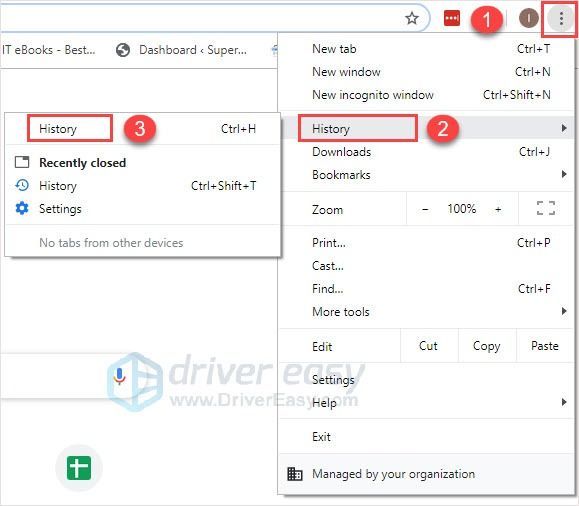
- Di panel kiri, pilih Kosongkan Data Penyemakan Imbas .
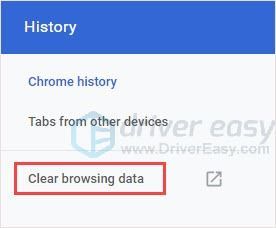
- Pilih Mahir tab.
- Di dalam Julat Masa drop-down, pilih Setiap masa .
- Nyahtanda semua kecuali Imej dan fail yang dicache .
- Pilih Kosongkan data .
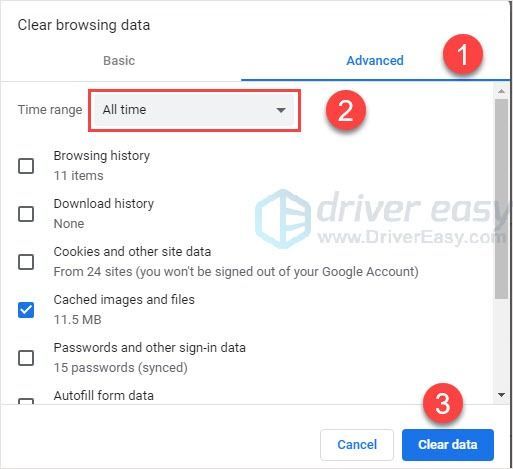
- Cuba Netflix sekali lagi.
Kaedah 3: Lakukan kemas kini Windows
Kadang kala, jika Sistem Windows anda tidak dikemas kini, maka Netflix mungkin mempunyai konflik dengan sistem tersebut. Jadi, kemas kini Windows anda ke versi terkini dapat mengelakkan beberapa masalah.
- Tekan Kekunci logo Windows + I bersama.
- Klik Kemas kini & keselamatan .
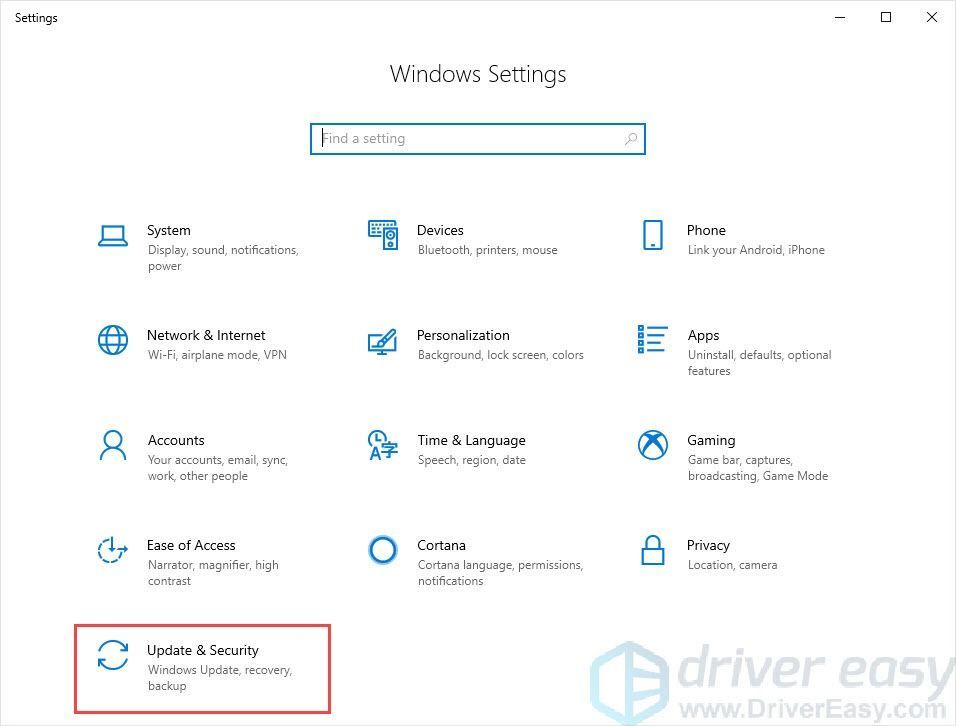
- Windows akan memeriksa kemas kini. Sekiranya tidak, pilih Menyemak kemas kini .
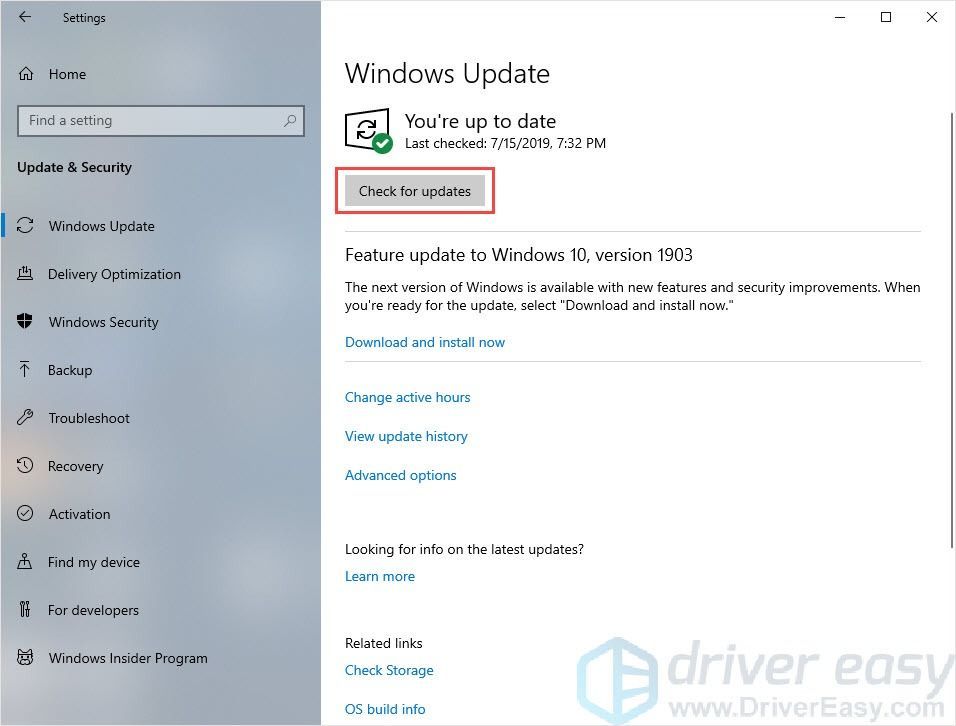
- Setelah kemas kini dipasang, mulakan semula komputer anda dan cuba Netflix sekali lagi.
Kaedah 4: Kosongkan kuki Netflix dari penyemak imbas web anda
Pergi ke netflix.com/clearcookies . Ini dapat membersihkan kuki Netflix tetapi ia akan mengeluarkan anda dari akaun anda.
Selepas itu, anda boleh log masuk dan mencuba Netflix sekali lagi.
Kaedah 5: Jalankan penyemak imbas sebagai pentadbir
Isu hak istimewa mungkin menjadi sebab untuk masalah ini. Dengan akses integriti yang tinggi, penyemak imbas anda dapat menggunakan sepenuhnya ciri-cirinya, jadi jalankan penyemak imbas anda sebagai pentadbir untuk melihat apakah ini menyelesaikan masalah anda.
- Tutup semua penyemak imbas.
- Klik kanan pada ikon penyemak imbas anda (mis. Google Chrome).
- Pilih Jalankan sebagai Pentadbir .
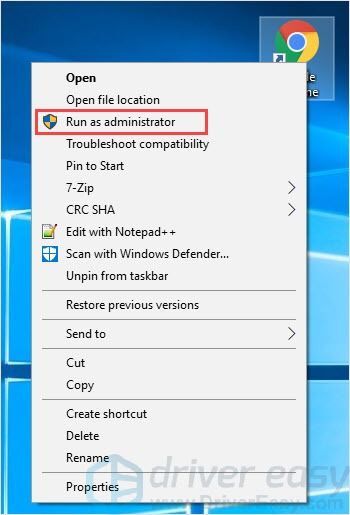
- Gunakan tetingkap yang baru dibuka ini untuk memainkan rancangan TV atau filem anda semula.
Kaedah 6: Kosongkan data penyemakan imbas Chrome
Kosongkan cache penyemak imbas adalah penyelesaian biasa untuk banyak masalah penyemak imbas. Oleh itu, cubalah kaedahnya, ini dapat membantu anda menyelesaikan masalah. Di sini kita mengambil Google Chrome sebagai contoh:
- Jalankan Google Chrome.
- Klik butang tiga titik di sudut kanan atas penyemak imbas anda.
- Pilih Sejarah> Sejarah .
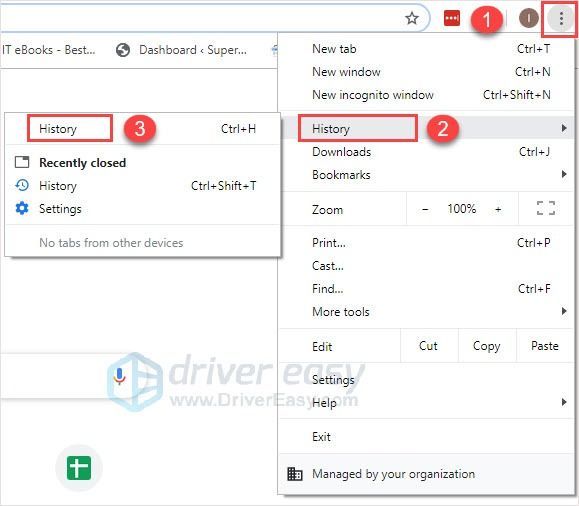
- Di panel kiri, pilih Kosongkan Data Penyemakan Imbas .
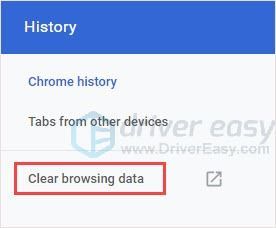
- Pilih Mahir tab.
- Di dalam Julat Masa drop-down, pilih Setiap masa .
- Nyahtanda semua kecuali Imej dan fail yang dicache .
- Pilih Kosongkan data .
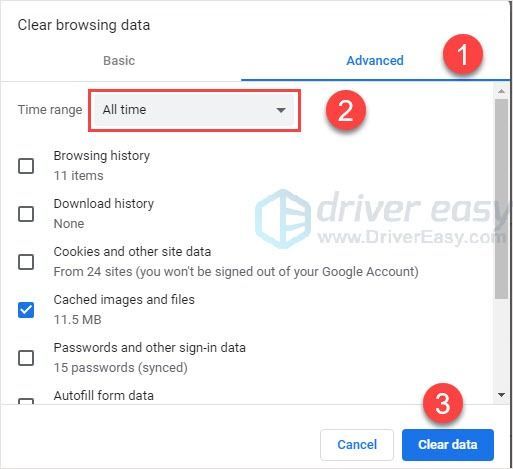
- Cuba Netflix sekali lagi.
Kaedah 7: Lumpuhkan Sambungan Chrome
Sambungan adalah program perisian kecil yang menyesuaikan pengalaman melayari. Mereka dapat membiarkan pengguna mengatur fungsi Chrome sesuai dengan keperluan dan pilihan individu. Walau bagaimanapun, beberapa sambungan yang dipasang boleh menjadi sebab ralat 'Skrin Hitam Netflix'.
Oleh itu, untuk membuang atau mematikan pelanjutan yang bermasalah dapat menyelesaikan masalah ini.
- Klik dua kali pintasan Google Chrome.
- Taip “ chrome: // sambungan Di bar alamat Chrome dan tekan Masukkan .
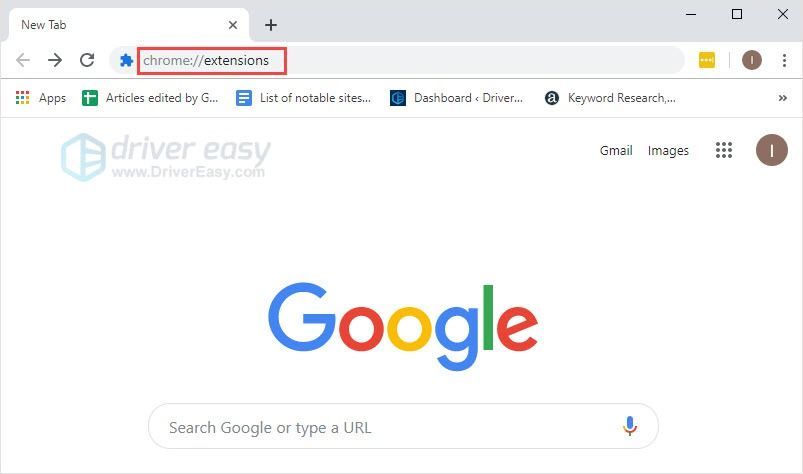
- Klik setiap butang biru untuk mematikan sebarang peluasan yang disenaraikan di panel.
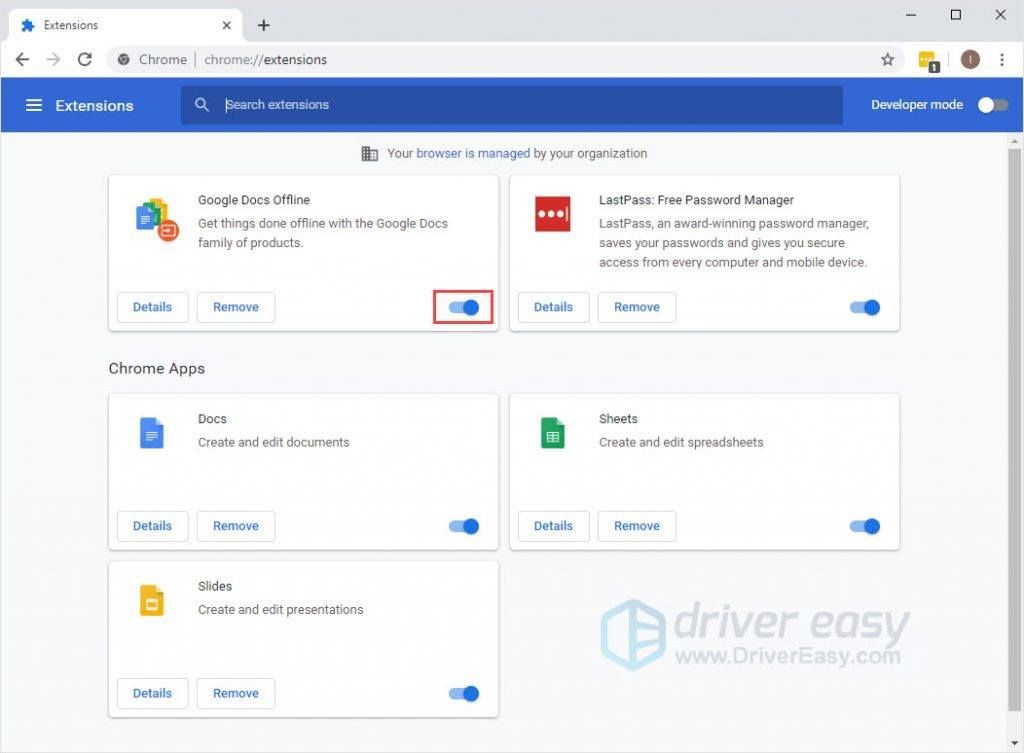
- Mulakan semula Chrome untuk memeriksa sama ada masalah itu diselesaikan atau tidak.
- Sekiranya masalah diselesaikan, anda akan tahu ada yang tidak kena dengan sekurang-kurangnya satu pelanjutan.
- Aktifkan sambungan yang anda pasang satu demi satu untuk mencari mana yang menyebabkan masalah. Kemudian lumpuhkan atau alih keluar.
Kaedah 8: Hapus virus yang ada
Masalah skrin hitam Netflix juga boleh disebabkan oleh serangan virus.
Oleh itu, jalankan perisian antivirus anda untuk melakukan imbasan keselamatan dan membersihkan virus atau perisian hasad yang ada. Pastikan perisian antivirus anda telah dikemas kini ke versi terkini.
Kaedah 9: Lumpuhkan / Nyahpasang perisian antivirus
Masalah skrin hitam Netflix juga mungkin disebabkan oleh konflik antara perisian antivirus anda dan Netflix. Oleh itu, mematikan atau menyahpasang perisian antivirus dan kemudian menghidupkan semula komputer anda dapat membantu menyelesaikan ralat.
Sekiranya kaedah ini menyelesaikan masalah, anda boleh memasang perisian antivirus lain untuk melindungi komputer anda. Tetapi jika anda menyukai yang lama, hubungi vendor perisian antivirus anda dan minta nasihat mereka.
PENTING : Berhati-hatilah dalam menggunakan Internet setelah menyahpasang / mematikan perisian antivirus anda.Kami harap teknik ini berguna. Anda boleh meninggalkan komen dan soalan di bawah.

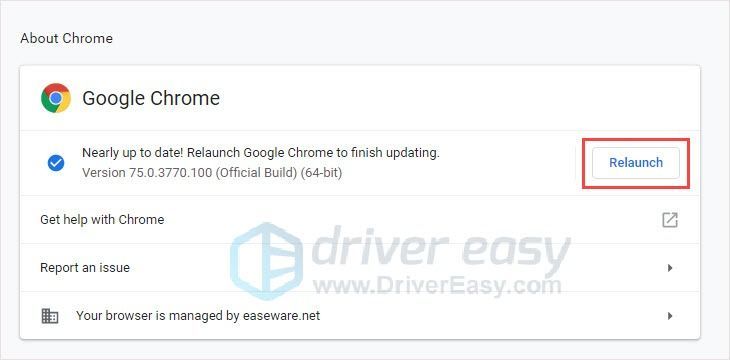
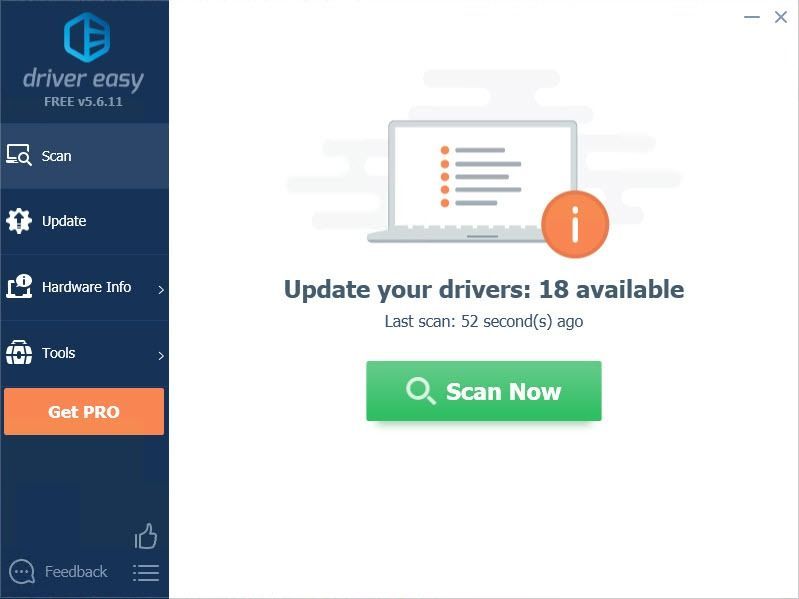
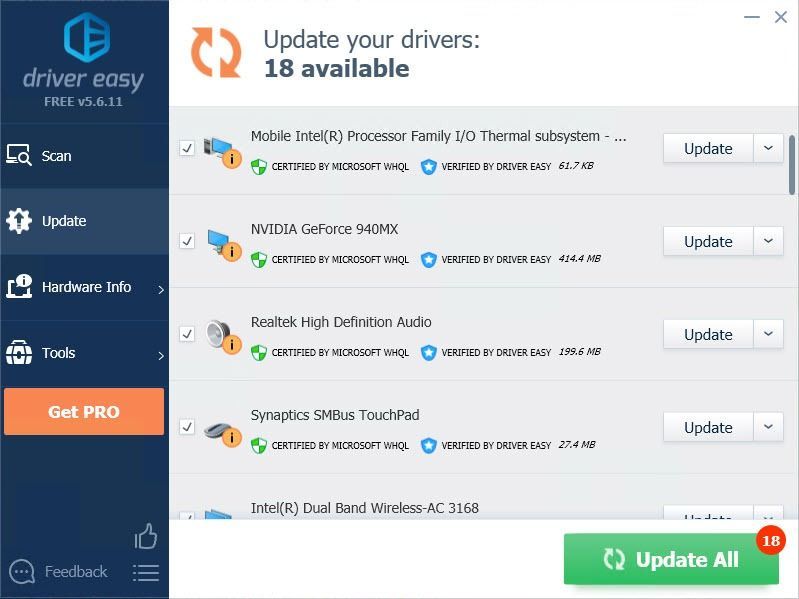
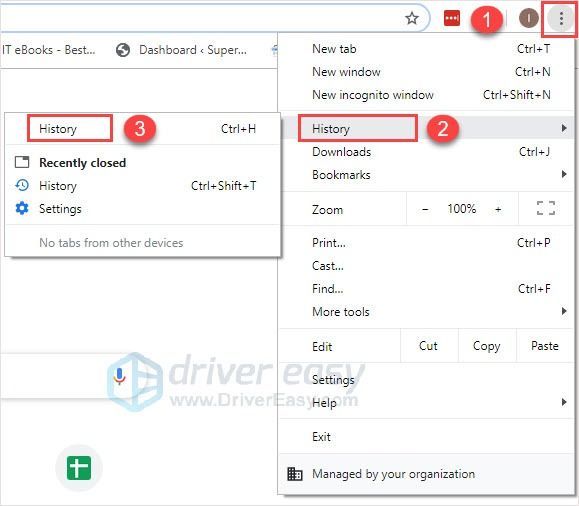
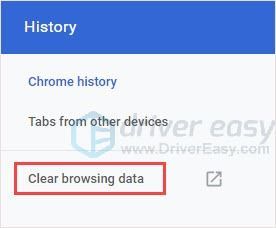
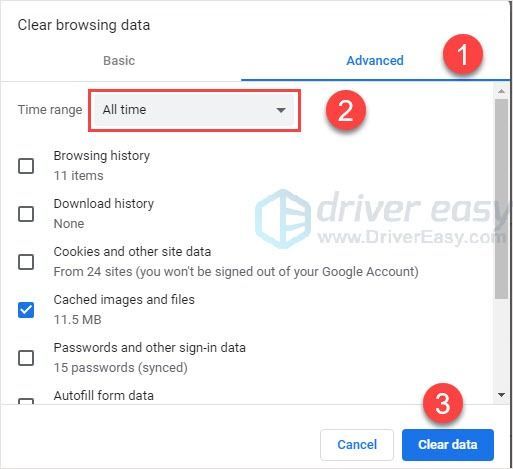
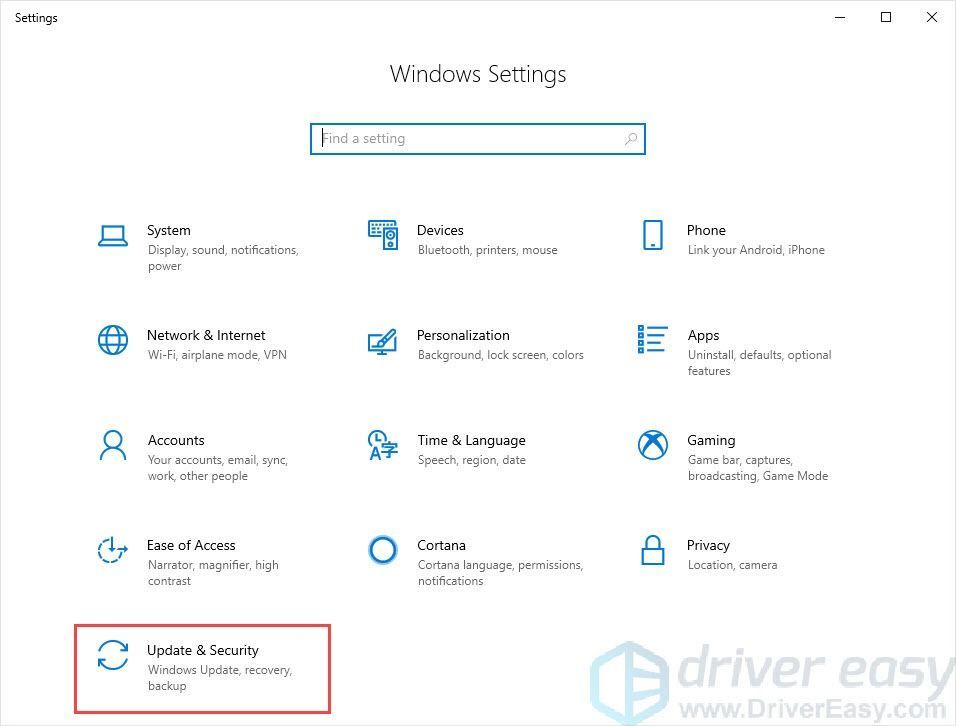
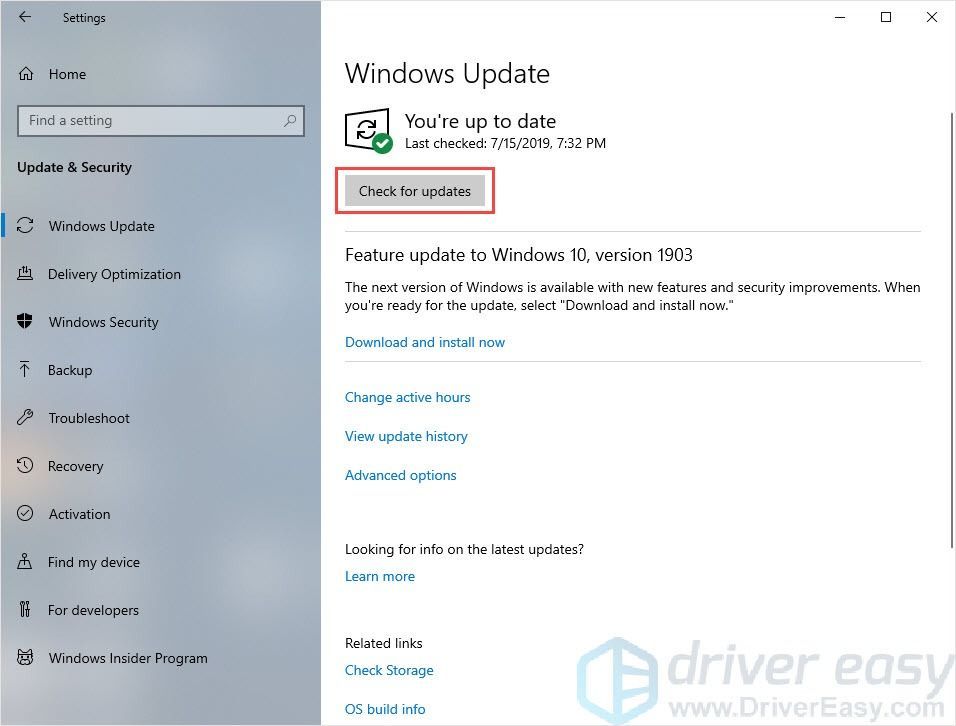
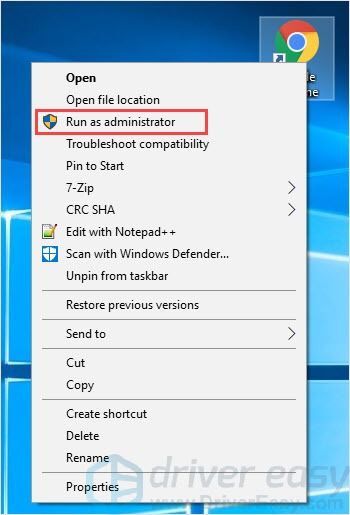
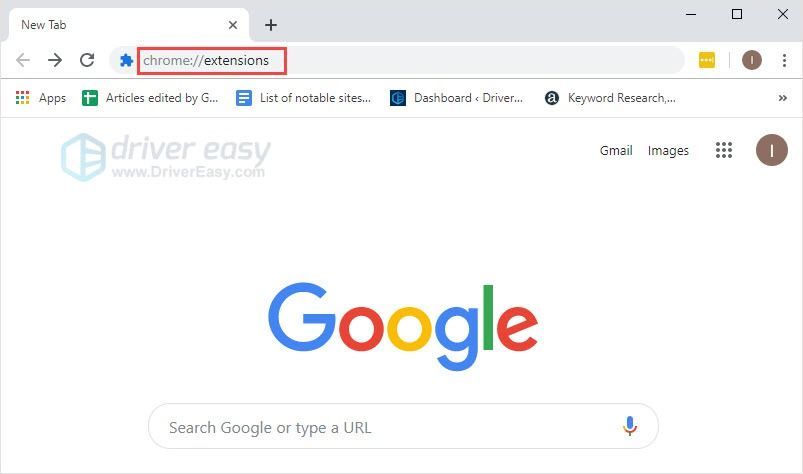
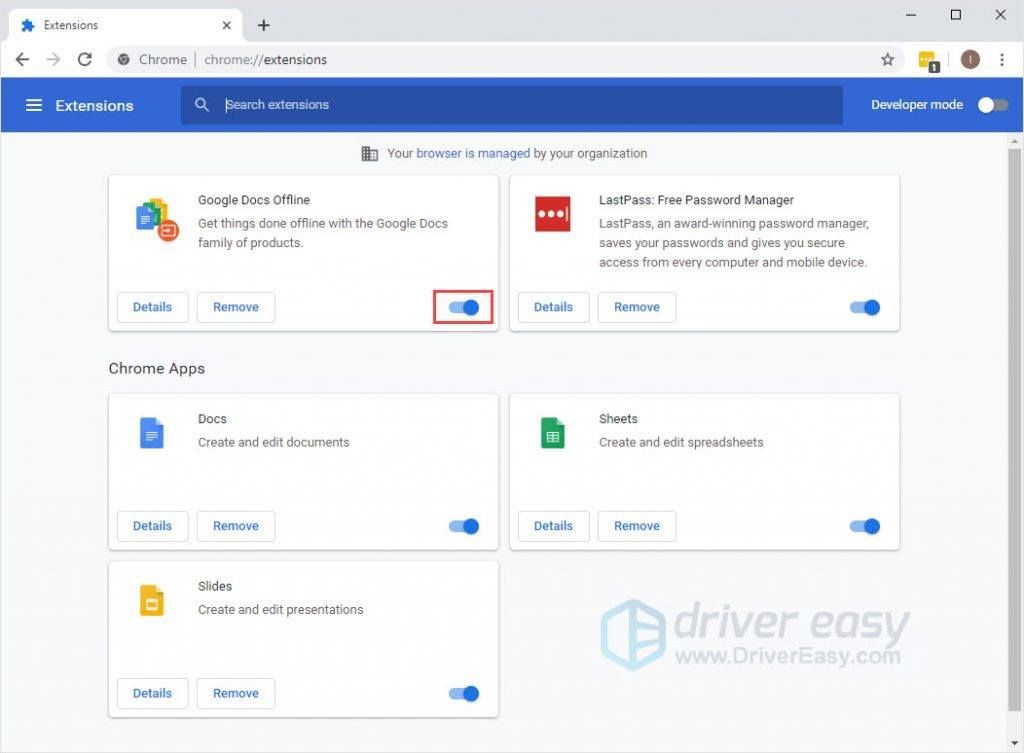

![[ASK] Kod Ralat 48 dalam Pengurus Peranti](https://letmeknow.ch/img/driver-error/16/error-code-48-device-manager.jpg)




